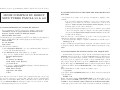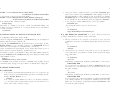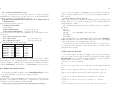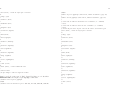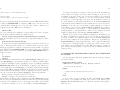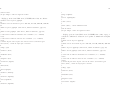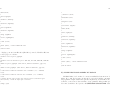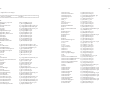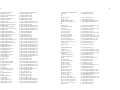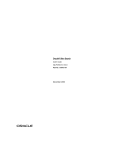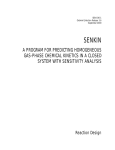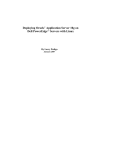Download MODE D`EMPLOI DU ROBOT SOUS TURBO PASCAL 5.5 & 6.0
Transcript
Premières leçons de programmation en Turbo Pascal, P. L. R. & T. Cousot
MODE D’EMPLOI DU ROBOT
SOUS TURBO PASCAL 5.5 & 6.0
A) PROGRAMMATION DU ROBOT EN PASCAL
La programmation du Ro
b ot en Pascal est expliquée dans le livre :
"Premières leçons de programmation en Turbo Pascal"
Laurent, Patrick, Radhia et Thibault Cousot
McGraw-Hill, Paris, 1991.
Les bibliothèques de programmation du Ro
b ot sont distribuées sur disquettes
au prix de 150 FF TTC (offre valable jusqu’au 31 mars 1992) par :
McGraw-Hill
28, rue Beaunier
75014 Paris
Ces bibliothèques s’utilisent :
1) Sur compatibles IBM PC : avec les compilateurs Turbo Pascal 5.5
ou 6.0 de Borland International ;
2) Sur Macintosh 512K, Plus, SE, II, etc.. de Apple :
2.a) – avec le compilateur Turbo Pascal 1.1 de Borland International :
Borland International
BP 6
43 Avenue de l’Europe
78141 Velizy cedex (France)
(1) 39 46 96 69
2.b) – avec le compilateur THINK’s Lightspeed Pascal distribué par :
Symantec Corporation
10201 Torre Avenue
Cupertino, CA 95014
U.S.A.
Vous disposez de la version destinée aux compatibles PC qui doit être uti
lisée avec les versions 5.5 ou 6.0 de Turbo Pascal pour les compatibles PC
disposant d’écrans CGA, EGA, VGA ou Hercules. Cette version est distri
buée par McGraw-Hill sur disquettes souples 5”1/4 de 1,2 Mo et 360 Ko
ou sur disquettes rigides 3”1/2 de 1,44 Mo.
2
B) PROTECTION ET SAUVEGARDE DES DISQUETTES ORIGINALES
– La première chose à faire est de protéger les disquettes originales contre
l’écriture.
– Pour les grandes disquettes flexibles 5 pouces 1/4, coller une petite
étiquette pour boucher l’encoche située en haut du bord droit de la
disquette. Cette encoche doit toujours rester obturée , car il est
alors impossible d’écrire sur les disquettes.
– Pour les petites disquettes rigides 3 pouces 1/2, ouvrir le loquet en haut
à droite de la disquette (disposée étiquette en dessus, partie métallique
en dessous). Ce loquet doit toujours rester ouvert pour interdire
l’écriture sur la disquette.
Dans les deux cas, c’est la meilleure protection contre la propagation des
virus sur les disquettes originales du robot.
– Pour sauvegarder une disquette originale en utilisant le lecteur A: , taper :
Diskcopy A: A:
et suivre les instructions qui indiquent dans quel ordre insérer dans le lecteur
b ot et la disquette vierge
de disquettes (A:) la disquette source originale du Ro
cible.
C) INSTALLATION DE TURBO PASCAL SUR DISQUE DUR
Installer Turbo Pascal sur le disque dur C: en insérant la disquette ins
tallation dans le lecteur A: et en tapant A:install. Suivre les instructions.
Nous supposerons dans la suite que Turbo Pascal a été installé sur le disque
C: dans le répertoire \tp. Si, par exemple, vous avez installé Turbo Pascal
sur le disque disque D: dans le répertoire \TPASCAL , il faut remplacer
C: par D: et \tp par \TPASCAL dans les explications qui suivent. Il faut
également modifier le fichier C:ROBOT.PAR , comme expliqué ci-après, en
(H).
Quand l’installation de Turbo Pascal est terminée, taper :
c:\tp\turbo
pour éditer le fichier CONFIG.SYS à l’aide de Turbo Pascal et vérifier qu’il
contient la ligne :
FILES = 20.
Éditer également le fichier AUTOEXEC.BAT et modifier la ligne concer
nant la commande PATH comme suit, pour la version 5.5 de Turbo Pascal :
PATH = C:\;C:\DOS;C:\TP;C:\LeRobot;C:\LeRobot\RobotExe
comme suit, pour la version 6.0 de Turbo Pascal (le tout sur une seule ligne) :
3
4
PATH = C:\;C:\DOS;C:\TP;C:\TP\UTILS;
C:\LeRobot;C:\LeRobot\RobotExe
ou en ajoutant, pour la version professionnelle :
PATH = C:\;C:\DOS;C:\TP;C:\TP\UTILS;C:\TP\tprof;
C:\TP\tasm;C:\LeRobot;C:\LeRobot\RobotExe
Il est également utile d’insérer une ligne :
prompt $p$g
qui permet de connaître le répertoire courant sous MS-DOS. Étant sorti
de Turbo Pascal, la validation de ce nouveau chemin d’accès aux fichiers
s’obtient en tapant :
c:\autoexec
D) INSTALLATION DU ROBOT SUR DISQUE DUR
b ot
Ro
sur le disque dur C: :
Pour installer le
insérer la disquette LeRobot-1/2 (ou LeRobot-1/5 pour les disquettes
360 Ko) dans le lecteur de disquette A: ;
taper A: puis INSTALLR A: C: 5 suivi d’un retour à la ligne (touche
Return , Entrée ou ←) pour Turbo Pascal 5.5 et INSTALLR A: C: 6
suivi d’un retour à la ligne si vous utilisez Turbo Pascal 6.0;
suivre les instructions qui indiquent l’ordre dans lequel il faut éjecter et
insérer dans le lecteur les disquettes originales du robot.
De manière générale, pour installer le Ro
b ot sur l’unité cible: , insérer la
disquette LeRobot-1/2 (ou LeRobot-1/5 pour les disquettes 360 Ko) dans
l’unité source: et taper :
source:
INSTALLR source: cible: version
avec version = 5 pour Turbo Pascal 5.5 et version = 6 pour Turbo Pascal
b ot a été installé sur le disque C:.
6.0. Dans la suite on supposera que le Ro
E) DESSIN INTERACTIF
E.1) DESSINER
a – Pour effectuer des dessins interactivement avec le robot, taper la com
mande ci-dessous, en terminant la ligne par un retour à la ligne (touche
marquée Return, Entrée ou ←) :
dessiner
Pour corriger le dessin, utiliser la touche de retour-arrière (marquée
←−) ou repasser sur les traits à effacer après avoir sélectionné la cou
leur de fond comme couleur de crayon.
b – Pour reproduire le dessin, exécuter le programme DessinRb.pas ,
qui se trouve dans le répertoire LeRobot comme expliqué ci-après en
(G) puis l’imprimer comme expliqué ci-dessous en (L). Le programme
DessinRb.pas est créé automatiquement pendant le dessin interactif.
Il sera détruit lors du prochain lancement de l’application Dessiner.
c – Pour conserver le dessin définitivement, copier le programme :
DessinRb.pas
en vous plaçant dans le répertoire où il se trouve :
c:
cd \LeRobot
Copy DessinRb.pas NouvoNom.pas
E.2) LES ERREURS POSSIBLES À ce stade, diverses erreurs sont
possibles, auxquelles il convient de réagir comme suit:
a – En cas d’erreur Nom de commande ou de fichier incorrect , taper les
commandes ci-dessous, en terminant chaque ligne par un retour à la
ligne :
c:
cd \LeRobot
dessiner
b – Si l’erreur Nom de commande ou de fichier incorrect , se produit à nou
veau, vérifier que le programme de dessin est bien présent sur disque
dur, comme suit :
c:
cd \LeRobot
dir *.exe
Dans la liste des fichiers qui est affichée par MS-DOS, on doit trouver :
DESSINER EXE
Si ce n’est pas le cas, vérifier que la disquette LeRobot-1 qui vous a
été fournie a été convenablement copiée, en l’insérant dans le lecteur
A: , puis en tapant :
a:
dir \*.exe
Dans la liste des fichiers qui est affichée par MS-DOS, on doit trouver :
DESSINER EXE
Si ce n’est pas le cas, retourner les disquettes originales à McGraw-Hill
pour échange standard. Si vos disquettes originales sont bonnes, sup
primer le robot sur disque, en insérant la disquette LeRobot-1 dans
le lecteur A: , puis en tapant :
5
6
effacer c:
Quand c’est fini, recommencer l’installation du Ro
b ot comme expliqué
ci-dessus en (D).
c – Si vous obtenez le message d’erreur Fichier des paramètres du robot
‘\Robot.par’ incorrect ! Donner le chemin d’accès au fichier des paramètres du robot: , taper deux retours à la ligne (touche marquée Re
turn, Entrée ou ←). On obtient le message Pas de fichier ‘\Robot.par’.
Terminer en tapant sur ‘Entrée’…. Après un retour à la ligne, on ob
tient le message BGI Error : Graphics not initialized (use InitGraph) ,
avant de terminer l’exécution du programme de dessin. Le problème
b ot trouve
vient de l’absence du fichier Robot.par dans lequel le Ro
divers renseignements, dont ceux concernant les capacités graphiques
de votre ordinateur. Vérifier que ce fichier est bien présent sur disque
dur, comme suit :
c:
dir \*.par
MS-DOS doit afficher le nom du fichier :
ROBOT PAR
Si ce n’est pas le cas, vérifier que la disquette LeRobot-1 qui vous a
été fournie a été convenablement copiée, en l’insérant dans le lecteur
A: , puis en tapant :
a:
dir \*.par
Dans la liste des fichiers qui est affichée par MS-DOS, on doit trouver :
ROBOT PAR
ROBOT6 PAR
Si ce n’est pas le cas, retourner les disquettes originales à McGraw-Hill
pour échange standard. Si vos disquettes originales sont bonnes, sup
primer le robot sur disque, en insérant la disquette LeRobot-1 dans
le lecteur A: , puis en tapant :
effacer c:
b ot comme expliqué
Quand c’est fini, recommencer l’installation du Ro
ci-dessus en (D).
d – Enfin, vous pouvez obtenir le message d’erreur Erreur graphique :
Device driver file not found (…). Spécifiez le chemin d’accès au pi
lote ou <Ctrl–Break>. Pour sortir, maintenir enfoncée la touche de
contrôle (marquée Ctrl) puis taper sur la touche d’interruption (mar
quée Break ou Pause). On obtient le message BGI Error : Graphics
not initialized (use InitGraph) , avant de terminer l’exécution du pro
gramme de dessin. Le problème vient du contenu du fichier Robot.par
ou de l’absence de certains fichiers fournis avec Turbo Pascal. Procéder
comme indiqué ci-après, en (H).
E.3) DESSINER À PARTIR D’UNE DISQUETTE Vous pouvez
exécuter le programme de dessin à partir d’une copie du fichier Dessiner.exe
sur une disquette sur laquelle on aura également copié les fichiers indiqués au
paragraphe H) ci-dessous. Pour dessiner à partir de cette disquette, l’insérer
dans le lecteur A: puis taper a:\Dessiner. Si la disquette est protégée, on
obtient le message :
Protégé en écriture : erreur en écriture au lecteur A
Abandon, Reprise, Echec ?
Répondre a et recommencer en déprotégeant la disquette.
F) CHOIX DES OPTIONS DE COMPILATION
Le choix des options de compilations a pour but d’économiser au maximum
la mémoire utilisée par le compilateur. Pour supprimer les options courantes,
taper :
del c:\tp\turbo.tp
Dans le cas de la version 6.0, ajouter :
del c:\tp\turbo.dsk
Ensuite, pour choisir les options de compilation de Turbo Pascal, il faut
lancer le compilateur :
c:
cd \LeRobot
turbo
puis sélectionner successivement les menus comme suit (voir comment faire
ci-après) :
- File/Change dir/C:\LEROBOT
- Compile/Destination Disk
- Options/Linker/Link buffer Disk
- Options/Directories/EXE & TPU directory:
C:\LEROBOT\ROBOTEXE
- Options/Directories/Unit directories:
C:\TP;C:\TP\Turbo3;C:\LEROBOT\ROBOTTPU
- Options/Save options/C:\TP\TURBO.TP
Pour la version 6.0 de Turbo Pascal, l’avant-dernière ligne sera la suivante :
- Options/Directories/Unit directories:
C:\TP;C:\TP\tvision;C:\TP\bgi;C:\TP\Turbo3;C:\TP\tvdemos;
7
C:\TP\demos;C:\TP\docdemos;C:\LEROBOT\ROBOTTPU
Il faut ajouter avant la dernière ligne :
- Options/Environment/Preferences.../Desktop file/None
Si vous disposez de beaucoup de mémoire, vous pouvez choisir :
- Compile/Destination Memory
- Options/Linker/Link buffer Memory
Pour sélectionner un menu taper F10 , puis utiliser les flèches horizontales ←
et → pour choisir le menu, puis utiliser la flèche vers le bas ↓ pour choisir l’op
tion du menu et enfin la touche de retour-chariot (marquée Return, Entrée
ou ←) pour sélectionner cette option. En cas d’erreur taper plusieurs fois
sur la touche d’échappement (marquée Esc ou Echap), puis recommencer.
Taper le texte comme indiqué ci-dessus puis la touche de retour à la ligne
(marquée Return, Entrée ou ←) ou utiliser cette touche pour faire le choix
entre Disk et Memory. Quand c’est fini, utiliser la touche Esc (ou Echap)
une ou plusieurs fois pour sortir du menu. Avec Turbo Pascal 6.0, utiliser la
touche Alt et frapper la lettre apparaissant en sous-brillance dans le menu.
G) EXÉCUTION D’UN PROGRAMME DU ROBOT
— Pour exécuter un programme du Ro
b ot (comme par exemple le pro
gramme Stegosaure (page 6 du livre) rangé dans le fichier STEGOSAU.PAS
qui se trouve dans le sous-répertoire 01_SPECIF du sous-répertoire PRO
GRAMS du répertoire LEROBOT), procéder comme suit :
a – Lancer Turbo Pascal en tapant :
c:
cd \LeRobot
turbo
b – Pour ouvrir le programme Stegosaure, taper F3 puis utiliser les
flèches à droite → et en bas ↓ pour désigner le répertoire PRO
GRAMS. Taper sur la touche de retour à la ligne marquée Return,
Entrée ou ← pour ouvrir ce répertoire. Utiliser à nouveau les flèches
à droite → et en bas ↓ puis la touche marquée Return, Entrée ou
← pour ouvrir le sous-répertoire 01_SPECIF puis le fichier STE
GOSAU.PAS. On voit apparaître le début du texte du programme
Stegosaure à l’écran.
c – Maintenir la touche Control enfoncée et taper F9 pour lancer l’exécution du programme de dessin sur l’écran de l’ordinateur.
d – Quand le dessin est terminé, taper sur retour-chariot ou sur une autre
touche (sauf esc , $ et #).
8
— Si l’option de compilation :
- Compile/Destination Disk
- Options/Linker/Link buffer Disk
a été choisie, l’exécution du programme provoque la création du fichier :
STEGOSAU.EXE
dans le répertoire :
c:\lerobot\robotexe.
Pour éviter d’encombrer ce répertoire, on peut supprimer ces fichiers sous
MS-DOS par la commande :
del c:\LeRobot\robotexe\*.exe
— En maintenant les touches Controle (ou ctrl) et F1 enfoncées quand on
lance l’exécution d’un programme, la taille du dessin est divisée par deux.
Avec ctrl+F2 , on peut choisir de réduire la taille de la fenêtre. Enfin, avec
crtl+F3 , on dessine dans un écran noir et blanc.
H) ERREURS DE COMPILATION ET D’EXÉCUTION D’UN
PROGRAMME DU ROBOT
— Les erreurs syntaxiques à la compilation et les erreurs logiques à l’exécu
b ot sont expliquées au
tion, ainsi que la mise au point des programmes du Ro
chapitre 4 du livre, pages 38 à 45, qu’il convient de consulter. Nous indiquons
ci-dessous les erreurs liées à la gestion des unités de bibliothèques en Turbo
Pascal.
H.1) ERREURS DE COMPILATION
— Si vous obtenez Erreur 15: File not found (ROBOT1.TPU) , il faut vous
assurer que les options de compilations correspondent à ce qui a été indiqué
au paragraphe F). Il se peut que vous ayez oublié de sauvegarder les options
sur disque :
- Options/Save options/C:\TP\TURBO.TP
ce qui évite d’avoir à refaire le choix des options de compilation à chaque fois
que l’on utilise Turbo Pascal.
Il faut également que les bibliothèques du robot :
ROBOT1.TPU , ROBOT2.TPU , ROBOT3.TPU , ROBOT4.TPU
et ROBOT5.TPU
soient toutes présentes dans le répertoire :
c:\LeRobot\RobotTPU
Pour le vérifier, taper :
9
10
dir c:\LeRobot\RobotTPU\*.tpu
— Si vous obtenez Erreur 72: Unit file format error C:\lerobot\robottpu
\ROBOT1.TPU ou Erreur 72: Unit file format error C:\tp\GRAPH.TPU ,
il faut vous assurer que les bibliothèques du robot :
ROBOT1.TPU , ROBOT2.TPU , ROBOT3.TPU , ROBOT4.TPU
et ROBOT5.TPU ,
qui sont présentes dans le répertoire :
c:\LeRobot\RobotTPU
ou que le fichier :
C:\TP\GRAPH.TPU
(pour la version 5.5)
C:\TP\BGI\GRAPH.TPU (pour la version 6.0)
correspondent bien à la version du compilateur que vous utilisez. Pour le
savoir, taper :
dir C:\lerobot\robottpu\*.TPU
dir C:\TP\*.TPU
(pour la version 5.5)
dir C:\TP\BGI\*.TPU
(pour la version 6.0)
On obtient les tailles de fichiers suivantes :
Bibliothèque
ROBOT1 TPU
ROBOT2 TPU
ROBOT3 TPU
ROBOT4 TPU
ROBOT5 TPU
GRAPH
TPU
Version 5.5
46624
32176
23312
55376
37792
31584
Version 6.0
46720
32528
23584
55808
38032
32336
Recommencer l’installation du Ro
b ot dans le premier cas et celle de Turbo
Pascal dans le second, ou plus simplement recopier les fichiers manquants à
partir des disquettes originales. Sur ces disquettes, les fichiers sont dans le
répertoire RobotTpu pour la version 5.5 et Robotpu6 pour la version 6.0.
H.2) ERREURS D’EXÉCUTION
— Pour qu’un programme du Ro
b ot (comme DESSINER.EXE) s’exécute
correctement, il faut que le répertoire c: contienne le fichier :
Robot.par
que le répertoire c:\tp (ou c:\tp\bgi pour la version 6.0) contienne le pilote
graphique correspondant à l’écran de votre compatible PC, c’est-à-dire l’un
des fichiers ci-dessous (fournis avec Turbo Pascal) :
att.bgi cga.bgi egavga.bgi herc.bgi ibm8514.bgi pc3270.bgi
et que ce répertoire c:\tp (ou c:\tp\bgi pour la version 6.0) contienne les
polices de caratères utilisées par le robot, c’est-à-dire les fichiers fournis avec
Turbo Pascal :
goth.chr litt.chr sans.chr trip.chr
(faute de quoi seule la police système est utilisable). Quand ces fichiers sont
absents ou incorrects, on obtient des messages d’erreur, comme indiqué aux
paragraphes E.2-c et E.2-d.
— Les commandes suivantes permettent de vérifier la présence de ces fichiers
sur disque :
cd c:\
dir *.par
cd \tp
(ou cd \tp\bgi pour la version 6.0)
dir *.bgi
dir *.chr
— Ces renseignements sont communiqués au Ro
b ot dans le fichier ROBOT.PAR dont les lignes 2 et 4 doivent contenir \tp pour la version 5 (ou \tp\bgi
pour la version 6.0), voir le paragraphe (I) ci-dessous.
— Un dernier type d’erreur est dû au mauvais réglage des couleurs du ro
bot, auquel cas rien n’apparaît à l’écran. Ce problème est considéré dans le
paragraphe (I) ci-dessous.
I) RÉGLAGE DU ROBOT
Un certain nombre de réglages du Ro
b ot sont nécessaires pour l’adap
ter à votre écran. Tous les réglages du Ro
b ot sont mémorisés dans le fichier
ROBOT.PAR du répertoire C:. Le réglage standard correspond au fichier
suivant, utilisé avec la version 5.5 de Turbo Pascal :
% Chemin d’accès au pilote graphique
\TP
% Chemin d’accès aux fichiers de police TRIP.CHR, LITT.CHR, SANS.CHR, GOTH.CHR
\TP
% Numero de pilote graphique (Turbo Pascal, Manuel de Référence, page 323)
0
% Numero de mode graphique (Turbo Pascal, Manuel de Référence, page 381)
0
% coefficient de réduction horizontale des coordonnées (-1 : standard)
-1.00000
% coefficient de réduction verticale des coordonnées (-1 : standard)
-1.00000
% couleurs du plus foncé au plus clair sur un écran à 16 niveaux de gris
11
12
% Noir (Black), couleur du crayon pour l’écriture.
15
\TP\BGI
% Numero de pilote graphique (Turbo Pascal, Manuel de Référence, page 323)
% Indigo (Cyan)
3
0
% Numero de mode graphique (Turbo Pascal, Manuel de Référence, page 381)
% VertFonce (Green)
0
2
% BleuSombre (Blue)
% coefficient de réduction horizontale des coordonnées (-1 : standard)
-1.00000
1
% coefficient de réduction verticale des coordonnées (-1 : standard)
% RougeFonce (Red)
4
-1.00000
% couleurs du plus foncé au plus clair sur un écran à 16 niveaux de gris
% VioletFonce (Magenta)
5
% Noir (Black), couleur du crayon pour l’écriture.
15
% Brun (Brown)
% Indigo (Cyan)
6
% Bleu (LightCyan)
3
% VertFonce (Green)
11
2
% GrisFonce (DarkGray)
8
% BleuSombre (Blue)
1
% GrisClair (LightGray)
7
% RougeFonce (Red)
4
% Vert (LightGreen)
% VioletFonce (Magenta)
10
% BleuClair (LightBlue)
5
% Brun (Brown)
9
6
% Rouge (LightRed)
12
% Bleu (LightCyan)
11
% Violet (LightMagenta)
13
% GrisFonce (DarkGray)
8
% Jaune (Yellow)
% GrisClair (LightGray)
14
% Blanc (White), couleur standard du fond.
7
% Vert (LightGreen)
0
10
% Fin du fichier
% Ne pas changer l’ordre des lignes du fichier.
% BleuClair (LightBlue)
9
Dans le cas de la version 6.0 de Turbo Pascal, les lignes 2 et 4 du fichier
ROBOT.PAR sont remplacées par \tp\bgi , comme suit :
% Rouge (LightRed)
12
% Violet (LightMagenta)
\TP\BGI
13
% Jaune (Yellow)
% Chemin d’accès aux fichiers de police TRIP.CHR, LITT.CHR, SANS.CHR, GOTH.CHR
14
% Chemin d’accès au pilote graphique
13
% Blanc (White), couleur standard du fond.
0
% Fin du fichier
% Ne pas changer l’ordre des lignes du fichier.
Si vous n’avez pas rangé Turbo Pascal dans le répertoire \TP , il faut modifier
le fichier c:\ROBOT.PAR et remplacer \TP par le nom du répertoire
contenant Turbo Pascal (précédé de \). Une autre solution consiste à créer
un nouveau répertoire \TP par les commandes :
c:
mkdir c:\TP
et à copier dedans le pilote graphique correspondant à votre écran, c’est-à-dire
l’un des fichiers suivants fournis avec Turbo Pascal :
att.bgi cga.bgi egavga.bgi herc.bgi ibm8514.bgi pc3270.bgi
ainsi que les fichiers de polices de caractères également fournis avec Turbo
Pascal :
goth.chr litt.chr sans.chr trip.chr
Ceci fait, les deux autres principaux réglages concernent le choix des cou
leurs et, dans une moindre mesure, le correctif nécessaire pour tenir compte
du fait que les pixels des écrans ne sont pas carrés. On peut faire ces réglages
en modifiant le fichier ROBOT.PAR avec l’éditeur de texte du compilateur
Turbo Pascal ou bien en exécutant le programme REGLAGES. Dans ce
dernier cas, taper :
c:
cd \lerobot
reglages
Si rien ne marche, maintenir les touches Ctrl (Control) et Alt enfoncées et
taper Del (Suppr) pour redémarrer. Avant de recommencer, utiliser Turbo
pour placer 0 aux lignes 6 (pilote graphique) et 8 (mode graphique) du fichier
ROBOT.PAR dans le répertoire C:. Essayer d’échanger ou modifier les va
leurs de noir (ligne 15) et blanc (ligne 45). Vérifier qu’aucun fichier indiqué
au paragraphe H) ne manque. Enfin sur les modèles très anciens d’ordina
teurs, la détection automatique du pilote graphique n’est pas possible de
sorte que l’exécution du programme reglages produit l’erreur suivante :
Erreur graphique : Graphics hardware not detected
BGI Error: Graphics not initialized (use InitGraph)
Il faut changer la ligne 6 (pilote graphique) du fichier Robot.par et rem
placer 0 par 1 (carte CGA). Sur d’autres modèles la détection automatique
donnera le pilote 1 (CGA) et le mode 4 non supporté par Turbo Pascal. Dans
ce cas placer 1 à la ligne 6 et 0, 1 ou 2 à la ligne 8 du fichier Robot.par.
14
Le fait que les pixels des écrans ne soient pas carrés fait apparaître les
carrés comme des rectangles, les cercles comme des ellipses, etc. Le robot est
programmé pour tenir compte des corrections nécessaires pour compenser
ce défaut en utilisant un coefficient de correction choisi par Turbo Pascal
en fonction de l’écran disponible (voir page 364 du manuel de référence).
Ce choix standard est fait quand les lignes 10 ou 12 du fichier Robot.par
contiennent la valeur -1.0000. Si l’écran est mal réglé, la correction peut être
insuffisante. Pour éviter d’avoir à modifier le réglage physique de l’écran, on
peut utiliser l’option 5 du programme reglages en utilisant les touches e ,
* , + pour augmenter et les touches l , / , - pour diminuer les dimensions du
rectangle jusqu’à ce qu’il apparaissent comme un carré (auquel cas il faut
terminer en frappant la touche marquée Return , Entrée ou ←).
Enfin pour les écrans à basse définition (200 lignes horizontales), il est
nécessaire de diminuer la longueur des côtés de la grille (6 pixels au lieu
de 12 par exemple) en modifiant les lignes 10 et 12 du fichier Robot.par
(0.5 et 0.5 par exemple). On peut également commencer le programme par
AutoriserSorties (voir page 289) mais dans ce cas le cadre a la taille 32767
b ot est au bord du
× 32767 pour le test tb qui permet de vérifier que le Ro
cadre. Enfin on peut maintenir les touches Alt et F1 enfoncées quand on
lance l’exécution du programme, ce qui a pour effet de diminuer la taille du
dessin par deux.
J) FORME DES PROGRAMMES PASCAL DE COMMANDE
DU ROBOT
b ot
Sur les compatibles PC, un programme Turbo Pascal de pilotage du Ro
a la forme suivante :
program NomDuProgramme;
uses Robot1, Robot2, Robot3, Robot4, Robot5;
{ Déclarations du programme }
begin
{ Instructions du programme (séparées par des ;) }
st;
end.
Pour créer un nouveau programme, choisir l’option New du menu File.
Pour sauver le programme sur disque taper sur la touche F2. L’option
Change dir du menu File permet de choisir le répertoire dans lequel le
fichier est créé.
15
16
K) ARRÊT IMMÉDIAT DE L’EXÉCUTION D’UN PROGRAMME DU ROBOT
On peut, à n’importe quel instant, arrêter l’exécution d’un programme
du robot, en maintenant la touche Alt enfoncée et en tapant Q. L’exécution
du programme est immédiatement interrompue et le contrôle est rendu au
compilateur Turbo. On peut également taper plusieurs fois de suite sur
l’une des touches esc (ou Echap), $ ou # puis finalement sur la touche
retour-chariot (marquée Entrée) ou sur une touche autre que esc , $ ou #).
PoliceSysteme ,
Triplex ,
PetitePolice ,
SansSerif ,
Gothic.
Les tailles de caractères possibles sont de 1 à 20 pour la police matricielle
Policesysteme et de 1 à 160 pour les polices vectorielles (Triplex, PetitePolice,
SansSerif et Gothic).
Les styles de caractères possibles sur les compatibles PC sont :
Normal
: texte horizontal, cadré en bas à gauche ;
L) IMPRESSION D’UN DESSIN DU ROBOT
a – Pendant l’exécution d’un programme, on peut imprimer le dessin fi
gurant sur l’écran en maintenant la touche Alt enfoncée et en tapant
I.
b – On peut également prévoir l’impression du dessin dans le programme
en utilisant la commande du Ro
b ot Imprimer.
Horizontal
Vertical
: texte horizontal ;
: texte vertical ;
JustifieAGauche : texte cadré horizontalement à gauche ;
JustifieHcentre : texte cadré horizontalement au centre ;
JustifieADroite : texte cadré horizontalement à droite ;
Le système d’exploitation MS-DOS ne permet pas de faire une copie d’écran
graphique sur n’importe quelle imprimante pouvant être connectée au com
patible PC. L’impression ne fonctionne donc correctement que sur les impri
mantes compatibles avec l’ EPSON LX-800.
JustifieEnHaut : texte cadré verticalement en haut ;
JustifieVcentre : texte cadré verticalement au centre ;
JustifieEnBas
: texte cadré verticalement en bas ;
On les utilise en les additionnant comme dans :
M) COMPILATION D’UN PROGRAMME SUR DISQUE, NOM
DES FICHIERS
styleTexte(Vertical + JustifieHCentre + JustifieVCentre)
Par convention, nous rangeons un programme de nom NomDuProgramme
sur disque dans un fichier portant le nom NOMDPROG.PAS. Quand on
compile ce programme sur disque (en choisissant l’option Disk du menu
Compile/Destination), le programme compilé (écrit en langage machine)
est rangé sur disque dans un fichier de nom NOMDPROG.EXE placé
dans répertoire C:\LEROBOT\ROBOTEXE que le MS-DOS considère
comme une nouvelle application. On peut exécuter le programme compilé en
tapant :
nomdprog
La fonction StyleEnCar(S) retourne un caractère correspondant au style
b ot peut écrire des chaînes
S. En insérant ce caractère dans une chaîne, le Ro
comportant des styles différents. Par exemple :
message(concat(StyleEnCar(JustifieEnBas), ’ Haut’,
StyleEnCar(JustifieVcentre), ’ Milieu’,
StyleEnCar(JustifieEnHaut), ’ Bas’));
écrit (le milieu de la ligne est marqué par —) :
− −−Haut MilieuBas
N) CHOIX DES POLICES, TAILLES ET STYLES DE CARACTÈRES DU ROBOT
Les polices de caractères possibles sur les compatibles PC sont :
Avec les modèles anciens d’ordinateurs ou versions anciennes de MS-DOS,
les accents ne sont pas pris en compte, les caractères accentués ne s’inscrivent
pas à l’écran.
17
18
O) REPÈRE CARTÉSIEN
a – Pour apprendre à repérer des points du plan avec un repère cartésien,
exécuter le programme :
Apprendre_Repere
rangé dans le fichier :
APREPERE.PAS
du répertoire :
C:\LEROBOT\PROGRAMS\14_REPCA
b – Pour apprendre à translater des points du plan repérés par leurs co
ordonnées cartésiennes, exécuter le programme :
Apprendre_Translation
rangé dans le fichier :
APTRANSL.PAS
du répertoire :
C:\LEROBOT\PROGRAMS\14_REPCA
P) MUSIQUE
Sur les compatibles PC il n’est pas possible de régler le niveau sonore. La
procédure Nuance(n) est donc sans effet.
Q) COMMANDES ‘HEURE’, ‘DATE’, ‘DELAI’ ET ‘INTERAC
TION’
Les commandes heure , date , delai expliquées page 288 et interaction
expliquée pages 292 et 293 du livre ont été conçues pour permettre le développement d’applications personnelles, en particulier de didacticiels. Leur usage
n’étant pas détaillé dans le livre, nous donnons quelques exemples d’utilisation rangés dans le dossier c:\LeRobot\Programs\DidacJeu.
puis, une fois l’exécution de l’utilitaire tpumover lancée, en tapant succes
sivement sur les touches :
F6 + inser (ins) F6 F2 Echap (Esc)
Recommencer comme ci-dessus successivement avec les unités robot2.tpu ,
robot3.tpu , robot4.tpu et robot5.tpu ;
- Ensuite pour exécuter un programme du robot, comme par exemple :
STEGOSAU
du répertoire :
c:\lerobot\programs\01_speci
taper :
c:
cd \lerobot
cd programs
cd 01_speci
dir /p
{ Pour afficher le contenu du répertoire, page
par page }
tpc stegosau { Pour compiler le programme dans le fichier
STEGOSAU.EXE }
stegosau
{ Pour exécuter le programme compilé }
- Si l’on conserve ces unités dans le fichier TURBO.TPL , le compilateur
interactif Turbo peut manquer de mémoire pour compiler les programmes
du robot. Pour supprimer les unités du robot, procéder comme suit :
c:
cd tp
tpumover turbo
taper sur + et del (Suppr) pour supprimer une unité sélectionnée avec les
flèches de déplacement, terminer en sauvant le fichier avec F2 et quitter avec
Esc (Echap).
S) ERRATA
R) INSTALLATION DES BIBLIOTHÈQUES DU ROBOT DANS
LE COMPILATEUR TURBO PASCAL EN LIGNE DE COMMANDE
– page 246, ligne 19 : Lire eb; ag; Pave(10); st; au lieu de eb; ag; Carre
(10); st;.
– page 290, ligne 22 : Lire booleenEnChaine au lieu de booleenlEn
Chaine.
- Pour utiliser le compilateur en ligne, il faut copier les unités du robot dans
le fichier TURBO.TPL en tapant les commandes suivantes :
c:
cd \tp
tpumover turbo c:\lerobot\robottpu\robot1.tpu
Les remarques et erreurs peuvent être transmises aux auteurs en écrivant à
l’éditeur :
McGraw-Hill
28, rue Beaunier
75014 Paris
19
20
Les auteurs remercient par avance les lecteurs et utilisateurs du logiciel d’ac
compagnement du livre qui voudront bien leur suggérer des corrections et
améliorations pour les éditions futures.
3
% Numero de mode graphique (Turbo Pascal, Manuel de Référence, page 381)
T) LIMITATIONS DUES À MS-DOS
-1.0
Dans la version pour compatibles PC, le dessin du Ro
b ot n’est pas conservé
en mémoire. De ce fait, l’écran n’est pas rafraîchi quand un économiseur
d’écran l’efface et sur un écran noir et blanc, la peinture se fait uniquement
en noir et blanc (pas en grisé). Les compatibles PC sont équipés en stan
dard du système d’exploitation MS-DOS qui n’offre pas de presse-papiers
permettant, comme sur le Macintosh, de transférer des textes ou des dessins
entre applications différentes. Par conséquent, il n’est pas possible de copier
le dessin dans le presse-papiers, les corrections pour interaction risquent
d’effacer les traits recouverts par un trait effacé et l’impression se fait par
recopie d’écran, point par point, de la fenêtre de dessin, le dessin ayant la
même taille quel que soit le format d’impression. MS-DOS ne permet pas de
recopier l’écran en mode graphique sur n’importe quelle imprimante. Seules
les imprimantes dont les commandes sont compatibles avec les imprimantes
Epson LX-800 sont utilisables.
1
% coefficient de réduction horizontale des coordonnées (-1.0 : standard)
% coefficient de réduction verticale des coordonnées (-1.0 : standard)
-1.0
% couleurs du plus foncé au plus clair sur un écran à 16 niveaux de gris
% Noir (Black), couleur du crayon pour l’écriture.
15
% Indigo (Cyan)
7
% VertFonce (Green)
5
% BleuSombre (Blue)
13
% RougeFonce (Red)
4
% VioletFonce (Magenta)
12
% Brun (Brown)
U) EFFACER LES FICHIERS DU ROBOT SUR DISQUE DUR
b ot
le Ro
du disque dur C: , utiliser la commande EFFACER
Pour effacer
C: qui se trouve dans le fichier EFFACER.BAT sur la disquette originale
LeRobot-1/2 (ou LeRobot-1/5 pour les disquettes 360 Ko) du robot. De
manière générale, utiliser la commande EFFACER unité: pour supprimer
b ot installés sur le disque dur unité:.
les programmes du Ro
V) EXEMPLES DE FICHIERS DE RÉGLAGE (robot.par)
Voici quelques exemples de fichiers de réglage adaptés aux écrans gra
phiques les plus courants. Ils sont donnés pour la version 5.5 de Turbo Pascal.
Pour la version 6.0, il faut remplacer \TP aux lignes 2 et 4 par \TP\BGI.
— Réglage pour un écran EGA en mode EGAHi, 640 × 350, 1 page, à 16
niveaux de gris :
% Chemin d’accès au pilote graphique
\TP
% Chemin d’accès aux fichiers de police TRIP.CHR, LITT.CHR, SANS.CHR, GOTH.CHR
6
% Bleu (LightCyan)
14
% GrisFonce (DarkGray)
3
% GrisClair (LightGray)
2
% Vert (LightGreen)
11
% BleuClair (LightBlue)
1
% Rouge (LightRed)
10
% Violet (LightMagenta)
9
% Jaune (Yellow)
\TP
8
% Blanc (White), couleur standard du fond.
% Numero de pilote graphique (Turbo Pascal, Manuel de Référence, page 323)
0
21
22
% Fin du fichier
% Ne pas changer l’ordre des lignes du fichier.
1
% Rouge (LightRed)
— Réglage pour un écran VGA en mode VGAHi, 640 × 480, 16 couleurs :
10
% Violet (LightMagenta)
% Chemin d’accès au pilote graphique
\TP
% Chemin d’accès aux fichiers de police TRIP.CHR, LITT.CHR, SANS.CHR, GOTH.CHR
\TP
% Numero de pilote graphique (Turbo Pascal, Manuel de Référence, page 323)
0
% Numero de mode graphique (Turbo Pascal, Manuel de Référence, page 381)
0
9
% Jaune (Yellow)
8
% Blanc (White), couleur standard du fond.
0
% Fin du fichier
% Ne pas changer l’ordre des lignes du fichier.
% coefficient de réduction verticale des coordonnées (-1.0 : standard)
— Réglage pour un écran CGA en mode CGAHi, 640 × 200, 1 page, 3
couleurs. Le cœfficient de réduction de 0.5 permet de simuler un écran plus
grand :
0.87700
% couleurs du plus foncé au plus clair sur un écran à 16 niveaux de gris
% Chemin d’accès au pilote graphique
\TP
% Noir (Black), couleur du crayon pour l’écriture.
15
% Chemin d’accès aux fichiers de police TRIP.CHR, LITT.CHR, SANS.CHR, GOTH.CHR
\TP
% Indigo (Cyan)
% Numero de pilote graphique (Turbo Pascal, Manuel de Référence, page 323)
7
% VertFonce (Green)
1
% Numero de mode graphique (Turbo Pascal, Manuel de Référence, page 381)
5
2
% BleuSombre (Blue)
13
% coefficient de réduction horizontale des coordonnées (-1.0 : standard)
0.50000
% RougeFonce (Red)
% coefficient de réduction verticale des coordonnées (-1.0 : standard)
4
% VioletFonce (Magenta)
0.41664
% couleurs du plus foncé au plus clair sur un écran à 16 niveaux de gris
12
% Brun (Brown)
% Noir (Black), couleur du crayon pour l’écriture.
3
6
% Indigo (Cyan)
% Bleu (LightCyan)
14
3
% VertFonce (Green)
% GrisFonce (DarkGray)
3
3
% GrisClair (LightGray)
% BleuSombre (Blue)
3
2
% Vert (LightGreen)
% RougeFonce (Red)
3
11
% VioletFonce (Magenta)
% BleuClair (LightBlue)
3
% coefficient de réduction horizontale des coordonnées (-1.0 : standard)
1.00000
23
24
% Brun (Brown)
2
1
% VertFonce (Green)
% Bleu (LightCyan)
2
1
% BleuSombre (Blue)
% GrisFonce (DarkGray)
1
2
% GrisClair (LightGray)
% RougeFonce (Red)
1
2
% VioletFonce (Magenta)
% Vert (LightGreen)
2
1
% Brun (Brown)
% BleuClair (LightBlue)
2
1
% Bleu (LightCyan)
% Rouge (LightRed)
1
1
% Violet (LightMagenta)
% GrisFonce (DarkGray)
1
1
% GrisClair (LightGray)
% Jaune (Yellow)
1
1
% Vert (LightGreen)
% Blanc (White), couleur standard du fond.
0
1
% BleuClair (LightBlue)
% Fin du fichier
1
— Réglage pour un écran Hercules (HercMono) en mode HercMonoHi, 720
× 348, 2 pages, 2 couleurs :
% Rouge (LightRed)
1
% Violet (LightMagenta)
\TP
1
% Jaune (Yellow)
% Chemin d’accès aux fichiers de police TRIP.CHR, LITT.CHR, SANS.CHR, GOTH.CHR
\TP
1
% Blanc (White), couleur standard du fond.
% Numero de pilote graphique (Turbo Pascal, Manuel de Référence, page 323)
7
0
% Chemin d’accès au pilote graphique
% Fin du fichier
% Numero de mode graphique (Turbo Pascal, Manuel de Référence, page 381)
0
% coefficient de réduction horizontale des coordonnées (-1.0 : standard)
1.00000
% coefficient de réduction verticale des coordonnées (-1.0 : standard)
0.75000
% couleurs du plus foncé au plus clair sur un écran à 16 niveaux de gris
% Noir (Black), couleur du crayon pour l’écriture.
1
% Indigo (Cyan)
W) LISTE DES PROGRAMMES DU ROBOT
MS-DOS limite à 8 le nombre de caractères utilisables dans un nom de
fichier. De ce fait, il n’est pas toujours aisé de retrouver le fichier contenant
un programme désigné dans le livre par un nom plus long. Pour faciliter cette
b ot ainsi que
recherche, on trouvera ci-dessous la liste des programmes du Ro
les noms des fichiers du répertoire C:\LEROBOT\PROGRAMS dans
25
26
lesquels ils sont rangés :
***************************************************************
* Nom du programme
* Fichier
*
***************************************************************
A:
Addition_A_Completer
AgAdEhEb
ALaClaireFontaine
AlohaOe
Alouette
Alphabet
AlphabetPhonetique
Apprendre_Repere
Apprendre_Translation
Arabesque
Arabesque1
ArbreBinaire
AuClairDeLaLune
AvSansSortirDuCadre
B:
Balle
BalleEnCouleur
BandesEnTriangle
BateauAVoilesACompleter
BateauAVoilesComplet
Bonhomme
Boucle1
Boucle2
C:
CadetRoussel
CalculerTailleFenetreRobot
Camion
Canardeau
Canards
Carre
Carre
CarreAFranges
Carreau
CarreauDansCarre
CarreDeSierpinsky
CarreMagique
CarrePointille
CarresArborescents
CarresConcentriques
CarresDeSierpinsky
CarresEnchevetres
CarresEtCercles
CarresImbriquesPeints
DidacJeu\AddAComp.pas
17_while\AgAdEhEb.pas
18_codag\Chansons\ALaClaiF.pas
18_codag\Chansons\AlohaOe.pas
18_codag\Chansons\Alouette.pas
01_speci\Alphabet.pas
18_codag\AlphPhon.pas
14_repCa\ApRepere.pas
14_repCa\ApTransl.pas
13_dProP\Arabesqu.pas
09_aProP\Arabesq1.pas
21_recur\ArbrBina.pas
18_codag\AuClaiLu.pas
17_while\AvSCadre.pas
10_grCar\Figur116\Balle.pas
12_peint\Peint135\BalleCou.pas
07_for\Figurp78\BandETri.pas
01_speci\BateauAC.pas
22_varEs\BateaCom.pas
01_speci\Bonhomme.pas
17_while\Boucle1.pas
17_while\Boucle2.pas
18_codag\Chansons\CadeRous.pas
22_varEs\CaTaFeRo.pas
01_speci\Camion.pas
11_const\Canardea.pas
22_varEs\Canards.pas
01_speci\Carre.pas
03_progr\Carre.pas
08_expEn\GrSpPa92\CarreFra.pas
01_speci\Carreau.pas
01_speci\CareauDC.pas
21_recur\Figur257\CarSierp.pas
22_varEs\CarrMagi.pas
13_dProP\CarrPoin.pas
21_recur\DesRe244\CarrArbo.pas
07_for\Figurp78\CarrConc.pas
21_recur\Figur257\CarsSier.pas
21_recur\DesRe244\CarrEnch.pas
07_for\RosFrp81\CarrCerc.pas
19_expRa\CarImbPt.pas
CarresInscrits
CarresInscritsPeints
CarresSuperposes
CarresSuperposes2
CarreZebre
Carre_1
Carre_2
Cercles2Tailles
ChateauFort
CheminementAuHasard
Chenille
ChevaliersDeLaTableRonde
Chien
ChienACompleter
ChienComplet
ChiensEtChiots
Chiffre4
Chiffre8
Chiffre9
ChiffresMontreDigitale
CielitoLindo
Cocotte
Cocotte
Cocotte-errone
Codage123456789
CodeMorse1
CodeMorse2
CodeMorseTraduit
CodeTelegrapheDeChappe
Coeur
Collier
ConversionDecimalEnBinaire
ConversionDecimalEnHexadecimal
ConversionDecimalEnOctal
ConversionDecimalEnTernaire
ConversionsEnBinaire
Cosinus
Couleurs
CourbeDeHilbert
CourbeDeMoritz
CourbeDePeano
CourbeDeSierpinski
CourbeDuDragon
CourbesDeHilbert
CourbesDePeano
CourbesDeSierpinski
CourbesDuDragon
CouronnesLosangiques
Cristal8Branches
Croix3branches
13_dProP\CarrInsc.pas
13_dProP\CarrInsP.pas
07_for\Figurp78\CarrSupe.pas
10_grCar\CarrSup2.pas
16_expBo\CarrZebr.pas
07_for\Carre_1.pas
07_for\Carre_2.pas
02_inter\Cercle2T.pas
01_speci\ChateauF.pas
DidacJeu\ChemHasa.pas
13_dProP\Chenille.pas
18_codag\Chansons\ChTaRond.pas
04_eComE\Chien.pas
01_speci\ChienACo.pas
22_varEs\ChienCom.pas
10_grCar\Figur117\ChiensCh.pas
02_inter\Chiffre4.pas
01_speci\Chiffre8.pas
02_inter\Chiffre9.pas
01_speci\ChiffrMD.pas
18_codag\Chansons\CielitoL.pas
01_speci\Cocotte.pas
04_eComE\Cocotte.pas
04_eComE\CocotErr.pas
18_codag\C1234567.pas
18_codag\CodMors1.pas
18_codag\CodMors2.pas
18_codag\CodMorsT.pas
18_codag\CodTChap.pas
01_speci\Coeur.pas
07_for\RosFrp81\Collier.pas
21_recur\CoDecBin.pas
21_recur\CoDecHex.pas
21_recur\CoDecOct.pas
21_recur\CoDecTer.pas
18_codag\ConvBina.pas
20_griPo\Figur236\Cosinus.pas
12_peint\Couleurs.pas
21_recur\Figur263\CbHilber.pas
20_griPo\Figur237\CbMoritz.pas
21_recur\Figur265\CobPeano.pas
22_varEs\CbSierpi.pas
21_recur\Figur262\CbDragon.pas
21_recur\Figur263\CbsHilbe.pas
21_recur\Figur265\CbsPeano.pas
22_varEs\CbsSierp.pas
21_recur\Figur262\CbsDrago.pas
12_peint\PaCar134\CourLosa.pas
09_aProP\Cris8Bra.pas
13_dProP\C3branch.pas
27
28
CroixDansCarre
CroixDeCoins
CroixDeMalte_1
CroixDeMalte_2
CroixDeMalte_2
CroixDeSaintAndre
CroixDouble
CroixGrecque_1
CroixGrecque_2
CroixPapale
CroixPotencee
CroixTreflee
Cryptage
Cube
CubeEnPerspective
D:
20_griPo\Figur229\CxDCarre.pas
06_sauBC\CxDCoins.pas
11_const\CxMalte1.pas
11_const\CxMalte2.pas
20_griPo\Figur229\CxMalte2.pas
05_proSP\CxStAndr.pas
05_proSP\CxDouble.pas
05_proSP\CxGrecq1.pas
05_proSP\CxGrecq2.pas
05_proSP\CxPapale.pas
05_proSP\CxPotenc.pas
05_proSP\CxTrefle.pas
18_codag\Cryptage.pas
20_griPo\Figur235\Cube.pas
09_aProP\CubePers.pas
Decryptage
DefinitionAvf
DeLosCuatroMuleros
Dessiner
DessinerCadreAuBord
DessinerCerclesConcentriques
DessinMaximal
DeuxPuissance
DodecaedreRegulier_2
DoubleCarreCrante
DoubleFriseCrantee
DoubleSpiraleDeVoderberg
E:
18_codag\Decrypta.pas
16_expBo\DefinAvf.pas
18_codag\Chansons\DeLosCua.pas
DidacJeu\Dessiner.pas
22_varEs\DesCadBo.pas
10_grCar\Figur115\DesCerCo.pas
02_inter\DessinMa.pas
21_recur\DeuxPuis.pas
20_griPo\Figur235\DodecaR2.pas
05_proSP\DbCarCra.pas
10_grCar\Figur115\DoFriCra.pas
20_griPo\Figur234\DbSpiVod.pas
EchelleDeJacob
Echiquier1
EcrireEtJouerIlCourtLeFuret
EcrireEtJouerMusique
Ellipses
EnPassantParLaLorraine
EpaisseurCrayon
ErreursDarrondi
Escargot1
Escargot2
EtoileA5Branches
EtoileA6Branches
EtoileAstroidale
EtoileFractaleDeSedgewick1
EtoileFractaleDeSedgewick2
EtoileFractaleDeSedgewick3
Etoiles
ExpliquerGrilleRectangulaire
F:
09_aProP\EchelJac.pas
12_peint\PaCar134\Echiqui1.pas
18_codag\EJoFuret.pas
18_codag\EJoMusiq.pas
10_grCar\Ellipses.pas
18_codag\Chansons\EnPasLor.pas
09_aProP\EpaisCra.pas
19_expRa\ErrDarro.pas
10_grCar\Figur116\Escargo1.pas
10_grCar\Figur116\Escargo2.pas
20_griPo\Figur229\Etoil5Br.pas
20_griPo\Figur229\Etoil6Br.pas
05_proSP\EtoiAstr.pas
21_recur\Figur261\EtSedge1.pas
21_recur\Figur261\EtSedge2.pas
21_recur\Figur261\EtSedge3.pas
20_griPo\Figur232\Etoiles.pas
10_grCar\ExGriRec.pas
Factorielle
22_varEs\Factorie.pas
Fleche
FleurStylisee1
FleurStyliseeCouleur
FloconDeVonKoch1
FloconDeVonKoch2
FloconDeVonKoch3
FloconDeVonKoch4
FloconDeVonKoch5
FloconDeVonKoch6
FloconTernaire
FrereJacques
FriseAccolades
FriseBarriere
FriseBesicles
FriseCannelee
FriseCarres
FriseCarresImbriques
FriseCercles
FriseCransBarres
FriseCrantee
FriseCrenee
FriseDeCerclesSecants
FriseDeDollarsCouches
FriseDeFleurs
FriseDeLosangesEtZ
FriseDemiPointesDeDiamant
FriseDeN_1
FriseDeN_2
FriseDePointes
FriseDeScouches
FriseDeT
FriseDeTildes
FriseDeTildesErronee1
FriseDeTildesErronee2
FriseDeTriangles
FriseDeVaguelettes
FriseDeZ
FriseDoctogones
FriseDoublePeigne
FriseDoublesCrans
FriseEnCoeur
FriseEnDentsDeScie
FriseEnOr
FriseEnPeigne
FriseEnXpenches
FriseFlechesEtCarres
FriseGrecque_1
FriseGrecque_2
FriseLosanges
FriseLosangesDansBande
07_for\Fleche.pas
01_speci\FleurSt1.pas
12_peint\FlStyCou.pas
21_recur\Figur256\FloKoch1.pas
21_recur\Figur256\FloKoch2.pas
21_recur\Figur256\FloKoch3.pas
21_recur\Figur256\FloKoch4.pas
21_recur\Figur256\FloKoch5.pas
21_recur\Figur256\FloKoch6.pas
21_recur\DesRe244\FlocTern.pas
18_codag\Chansons\FrerJacq.pas
07_for\Fris1p79\FriAccol.pas
07_for\Fris2p80\FriBarri.pas
07_for\Fris2p80\FriBesic.pas
07_for\Fris1p79\FriCanne.pas
07_for\Fris2p80\FriCarre.pas
07_for\Fris2p80\FriCarIm.pas
15_if\FrisCerc.pas
07_for\Fris2p80\FriCrBar.pas
07_for\Fris1p79\FriCrant.pas
07_for\Fris2p80\FriCrene.pas
07_for\Fris1p79\FriCerSe.pas
07_for\Fris1p79\FriDolCo.pas
07_for\RosFrp81\FriFleur.pas
07_for\Fris1p79\FriLosaZ.pas
07_for\RosFrp81\FriDPDia.pas
07_for\FriseN_1.pas
07_for\FriseN_2.pas
07_for\FrisePoi.pas
07_for\RosFrp81\FriScouc.pas
07_for\Fris1p79\FriseDeT.pas
07_for\FriseTil.pas
07_for\FriTilE1.pas
07_for\FriTilE2.pas
17_while\FrisTria.pas
15_if\FrisVagu.pas
07_for\Fris1p79\FriseDeZ.pas
15_if\FrisOcto.pas
16_expBo\FrisDPei.pas
07_for\Fris2p80\FriDouCr.pas
07_for\Fris1p79\FriCoeur.pas
15_if\FrisScie.pas
16_expBo\FriseEOr.pas
15_if\FrisPeig.pas
07_for\Fris1p79\FriXpenc.pas
07_for\Fris2p80\FriFleCa.pas
08_expEn\GrSpPa92\FriGrec1.pas
08_expEn\GrSpPa92\FriGrec2.pas
07_for\Fris2p80\FriLosan.pas
07_for\Fris1p79\FriLosBa.pas
29
FriseLosangesSeChevauchant
FriseMetMinverse
FriseParallelogrammesChaines
FrisePodiums
FrisePointesDeDiamants
FriseRectanglesTroues
FriseSemiOctogonale
FriseSerpentineBarree
FriseTdCtgC
G:
GrandRhombicuboctaedre
GrecquePolygonale
Greensleeves
Grillage
GrilleDeCroix
H:
Helice
HeliceEnCouleur
HeliceSinguliere
Helicoptere
I:
Inconnu
IsocaedreRegulier
J:
JaiDuBonTabac
Jolygone015
Jolygone060
Jolygone072
Jolygone076
Jolygone089
Jolygone092
Jolygone118
Jolygone144
Jolygone175
K:
Kalinka
L:
LePontDAvignon
LettreE
LettreEavecBogues
LettreF
LettreH
LettreT
LgrtExplique
LigneDeCarres1
LigneDeCarres2
LimaconDePascal
Logo40
LogoEnCouleur
30
10_grCar\Figur117\FriLosCh.pas
07_for\Fris1p79\FriMMinv.pas
07_for\Fris2p80\FriParCh.pas
07_for\Fris1p79\FriPodiu.pas
07_for\Fris2p80\FriPoDia.pas
07_for\Fris1p79\FriRecTr.pas
15_if\FrisSeOc.pas
07_for\Fris2p80\FriSerBa.pas
07_for\RosFrp81\FriTdCtC.pas
20_griPo\Figur235\GRhombic.pas
20_griPo\GrecPoly.pas
18_codag\Greensle.pas
17_while\Grillage.pas
16_expBo\GrilleCx.pas
10_grCar\Figur116\Helice.pas
13_dProP\HeliceCo.pas
11_const\HeliSing.pas
01_speci\Helicopt.pas
03_progr\Inconnu.pas
20_griPo\Figur235\IsocaedR.pas
18_codag\Chansons\JaiBonTa.pas
20_griPo\Figur237\Jolyg015.pas
20_griPo\Figur237\Jolyg060.pas
20_griPo\Figur237\Jolyg072.pas
20_griPo\Figur237\Jolyg076.pas
20_griPo\Figur237\Jolyg089.pas
20_griPo\Figur237\Jolyg092.pas
20_griPo\Figur237\Jolyg118.pas
20_griPo\Figur237\Jolyg144.pas
20_griPo\Figur237\Jolyg175.pas
18_codag\Chansons\Kalinka.pas
18_codag\Chansons\LePtAvig.pas
03_progr\LettreE.pas
03_progr\LettrEaB.pas
02_inter\LettreF.pas
01_speci\LettreH.pas
02_inter\LettreT.pas
20_griPo\LgrtExpl.pas
14_repCa\LignCar1.pas
14_repCa\LignCar2.pas
20_griPo\Figur237\LimaPasc.pas
10_grCar\Figur116\Logo40.pas
13_dProP\LogoCoul.pas
Loupe
Lunettes
M:
MacintoshSE
Maison
MaNormandie
Marelle
MontreDigitale
MosaiqueAlhambra1
MosaiqueAlhambra2
MosaiqueAlhambra3
MosaiqueAlhambra4
MosaiqueAlhambra5
MosaiqueAlhambra6
MotifDapresHoremis1
MotifDapresHoremis2
MotifDeBeard
MotifDuPavageHexagonalOndule
MotifGrecquePolygonale
MotifPavageQuadrilateres
MotifVanDeVecht
N:
NidDabeilles
Nombre888_1
Nombre888_2
NonTerminaison
NumerationBabylonienne
NumerationEgyptienne
NumerationGrecque
NumerationRomaine
O:
OctaedreRegulier
Octogone
OctogoneRectanglesCercles
OhMyDarlingClementine
OrientationAuNord
OTannenbaum
P:
ParachuteDansCarre
Parallelogramme
Parallelogrammes
PavageCarreaux3Couleurs
PavageCarresCoinsArrondis
PavageCarresTrianglesCercles
PavageCristaux
PavageCroixBiseautees
PavageCroixSuisses
PavageCroixSuissesOndulees
PavageCroixSurCarres
05_proSP\Loupe.pas
09_aProP\Lunettes.pas
13_dProP\Macintos.pas
01_speci\Maison.pas
18_codag\Chansons\MaNorman.pas
01_speci\Marelle.pas
DidacJeu\MontDigi.pas
12_peint\Peint135\MosaAlh1.pas
12_peint\Peint135\MosaAlh2.pas
12_peint\Peint135\MosaAlh3.pas
12_peint\Peint135\MosaAlh4.pas
14_repCa\MosaAlh5.pas
16_expBo\MosaAlh6.pas
20_griPo\Figur229\MotHore1.pas
20_griPo\Figur229\MotHore2.pas
19_expRa\MotBeard.pas
12_peint\MotPaHeO.pas
20_griPo\MotGrePo.pas
14_repCa\MotPavQu.pas
10_grCar\Figur117\MotVecht.pas
20_griPo\Figur233\NidDabei.pas
05_proSP\Nom888_1.pas
05_proSP\Nom888_2.pas
21_recur\NonTermi.pas
22_varEs\NumBabyl.pas
22_varEs\NumEgypt.pas
22_varEs\NumGrecq.pas
22_varEs\NumRomai.pas
20_griPo\Figur235\OctaedrR.pas
02_inter\Octogone.pas
20_griPo\Figur229\OctRecCe.pas
18_codag\Chansons\OMyDaCle.pas
15_if\OrieNord.pas
18_codag\OTannenb.pas
01_speci\ParaDCar.pas
04_eComE\Parallel.pas
10_grCar\Parallel.pas
12_peint\Peint135\PavCar3C.pas
07_for\RosFrp81\PavCarCA.pas
07_for\Figurp78\PavCaTrC.pas
14_repCa\P6x6p156\PavCrist.pas
14_repCa\P6x6p156\PavCxBis.pas
14_repCa\P6x6p156\PavCxSui.pas
14_repCa\P6x6p156\PavCxSuO.pas
14_repCa\P6x6p156\PavCxCar.pas
31
PavageCubesDeChristie
PavageDeAl_Karagi
PavageDeAl_KaragiExplique
PavageDeGolomb
PavageDeGolombExplique
PavageDeNicomaque
PavageDetoiles
PavageDeVoderbergCirculaire
PavageDiscretCarresCouleur
PavageDuDisque
PavageDuTriangleAlaEscher
PavageDuTriangleAlaEscherPt
PavageHelices
PavageHexagonalOndule
PavageHexagonesEntrelaces
PavageOctogonesJuxtaposes
PavageQuadrilateres
PavageRouesDentees
PavageTrianglesCarres
PavageTrianglesEquilateraux
PavageTrianglesEtoiles
PavageTriangulaireDuCarre
PavageVdV1limite
PavageVdV1limitePeint
PavageVdV2limites
PavageVdV2limitesPeint
PavageVdV4limites
PavageVdV4limitesPeint
PavageVdVRegulier
PavageVdVRegulierPeint
PaveDeVoderberg
PavesRecursifs
PeintureDessin
Peniche
PentagoneDeSierpinsky
PentagonesDeSierpinsky
PentagonesEtoiles
Pentagone_1
Pentagone_2
PetitRhombicuboctaedre
PetitsCerclesTangents
Pique
PiquetsEnDentsDeScie
Pirogue
PivotementsDuRobot
PointsDarret
PolygoneRegulier
PolygonesInscrits1_2
PolygonesInscrits1_3
PolygonesReguliers
32
20_griPo\Figur230\PavCuChr.pas
08_expEn\PavAlKar.pas
08_expEn\PavAKExp.pas
08_expEn\PavGolom.pas
08_expEn\PavGoExp.pas
08_expEn\PavNicom.pas
20_griPo\Figur233\PavEtoil.pas
20_griPo\Figur234\PavVodCi.pas
12_peint\PavDiCaC.pas
20_griPo\Figur233\PavDisqu.pas
20_griPo\Figur233\PavTriEs.pas
20_griPo\Figur233\PaTrEsPt.pas
14_repCa\P6x6p156\PavHelic.pas
12_peint\PavHexOn.pas
16_expBo\PavHexEn.pas
15_if\PavOctJu.pas
14_repCa\PavaQuad.pas
16_expBo\PavRouDe.pas
20_griPo\Figur230\PavTriCa.pas
20_griPo\Figur230\PavTriEq.pas
20_griPo\Figur230\PavTriEt.pas
12_peint\PaCar134\PavTriCa.pas
10_grCar\PavVecht\PavVV1li.pas
10_grCar\PavVecht\PavVV1lP.pas
10_grCar\PavVecht\PavVV2li.pas
10_grCar\PavVecht\PavVV2lP.pas
10_grCar\PavVecht\PavVV4li.pas
10_grCar\PavVecht\PavVV4lP.pas
10_grCar\PavVecht\PavVVReg.pas
10_grCar\PavVecht\PavVVReP.pas
20_griPo\Figur234\PaveVode.pas
21_recur\PavesRec.pas
12_peint\PeintDes.pas
01_speci\Peniche.pas
21_recur\Figur259\PenSierp.pas
21_recur\Figur259\PensSier.pas
21_recur\DesRe244\PentEtoi.pas
20_griPo\Figur229\Pentago1.pas
20_griPo\Pentago2.pas
20_griPo\Figur235\PRhombic.pas
01_speci\PeCerTan.pas
01_speci\Pique.pas
08_expEn\PiqDeSci.pas
13_dProP\Pirogue.pas
05_proSP\PivotRob.pas
17_while\PtsArret.pas
20_griPo\Figur232\PolyRegu.pas
21_recur\DesRe244\PolIns12.pas
21_recur\DesRe244\PolIns13.pas
20_griPo\Figur232\PolsRegs.pas
PorteeEtNotesSurOrdinateur
Pyramide
Q:
18_codag\PtNoOrdi.pas
08_expEn\Pyramide.pas
Quadrilateres
Quadrillage
QuadrillagePyramidal
QuadrillageTriangulaire
R:
01_speci\Quadrila.pas
17_while\Quadrill.pas
08_expEn\GrSpPa92\QuadPyra.pas
07_for\Figurp78\QuadrTri.pas
Rapporteur
RectangleEtEllipse
Rhodoneae
RobotCrayonBaisse
RobotCrayonLeve
RosaceDeCarres
RosaceDePentagones
RosaceDeRectangles
RosaceDhexagones
RosaceOctogonale
RosaceOctogoneEtCarres
RoseDesVents8Directions
RTexplique
RTsuccessifs
S:
20_griPo\Figur232\Rapporte.pas
10_grCar\RectElli.pas
20_griPo\Figur237\Rhodonea.pas
04_eComE\RobotCrB.pas
04_eComE\RobotCrL.pas
20_griPo\Figur230\RosaCarr.pas
20_griPo\RosaPent.pas
20_griPo\Figur230\RosaRect.pas
20_griPo\Figur230\RosaHexa.pas
07_for\RosFrp81\RosOctog.pas
07_for\RosFrp81\RosOctCa.pas
02_inter\RoseVent.pas
20_griPo\RTexpliq.pas
20_griPo\RTsucces.pas
S1p2p3pEtcExplique
SantaLucia
SegmentDeVonKoch
SegmentsDeVonKoch
Serpentin
SerpentinePyramidale
SerpentineRecursive
Sinus
SortirDuCadre
SpiraleArithmetique
SpiraleCarree_1
SpiraleCarree_2
SpiraleCirculaire
SpiraleDeBaravelle
SpiraleDor
SpiraleGeometrique
SpiraleLosanges
SpiraleOctogonale
SpiralePleine
SpiraleSegmentee
SpiraleTrapezoidale
Spirolaterale135oDordre3
Spirolaterale90oDordre5
Spirolaterale90oDordre7
Spirolaterale90oDordre9
Stegosaure
08_expEn\S1p2pExp.pas
18_codag\Chansons\SantLuci.pas
21_recur\Figur255\SegmKoch.pas
21_recur\Figur255\SegsKoch.pas
16_expBo\Serpenti.pas
16_expBo\SerpePyr.pas
21_recur\SerpRecu.pas
20_griPo\Figur236\Sinus.pas
04_eComE\SortirDC.pas
19_expRa\SpirArit.pas
07_for\SpirCar1.pas
07_for\SpirCar2.pas
10_grCar\Figur115\SpirCirc.pas
19_expRa\SpirBara.pas
19_expRa\SpiraDor.pas
10_grCar\Figur115\SpirGeom.pas
07_for\Figurp78\SpiraLos.pas
10_grCar\Figur115\SpirOcto.pas
08_expEn\GrSpPa92\SpirPlei.pas
13_dProP\SpirSegm.pas
08_expEn\GrSpPa92\SpirTrap.pas
20_griPo\Figur229\Spi135o3.pas
09_aProP\SpiroOr5.pas
09_aProP\SpiroOr7.pas
09_aProP\SpiroOr9.pas
01_speci\Stegosau.pas
33
Stegosaure
03_progr\Stegosau.pas
Stegosaure
04_eComE\Stegosau.pas
StegosaureErrone
04_eComE\StegoErr.pas
StegosaureEtBebe
10_grCar\Figur116\StegoBeb.pas
StegosaureIllisible
04_eComE\StegoIll.pas
StriesOctogonales
09_aProP\StriOcto.pas
T:
TableauAlphabetPhonetique
18_codag\TbAlpPho.pas
TableauDeTournoi
21_recur\TablTour.pas
TapisEgyptien
16_expBo\TapisEgy.pas
TelegrapheDeChappe
18_codag\TeleChap.pas
TelegrapheDeChappeTraduit
18_codag\TelChapT.pas
TetraedreRegulier
20_griPo\Figur235\TetraedR.pas
TetraedreTronque
20_griPo\Figur235\TetraedT.pas
ToileDaraignee
20_griPo\Figur229\ToilArai.pas
TracerCadre
17_while\TracCadr.pas
Train
01_speci\Train.pas
TraitHorizontal
17_while\TraiHori.pas
TrapezeIsocele
04_eComE\TrapeIso.pas
Trefle
01_speci\Trefle.pas
TriangleDeSierpinsky
21_recur\Figur258\TriSierp.pas
TriangleEquilateral
20_griPo\TrianEqu.pas
TriangleIsocele
20_griPo\TrianIso.pas
TriangleIsoceleExplique
20_griPo\TriIsoEx.pas
TrianglesDeSierpinsky
21_recur\Figur258\TrisSier.pas
TrianglesIsocelesEnCercle
20_griPo\Figur234\TriIsoCe.pas
TrianglesIsocelesEnSpirale
20_griPo\Figur234\TriIsoSp.pas
TripleSpiraleDeVoderberg
20_griPo\Figur234\TrSpiVod.pas
TuyauxDorgue
07_for\Figurp78\TuyauxDo.pas
V:
VaguesDePiquets
08_expEn\VagPique.pas
Vegetal1
21_recur\Figur260\Vegetal1.pas
Vegetal2
21_recur\Figur260\Vegetal2.pas
Vegetaux1
21_recur\Figur260\Vegetax1.pas
Vegetaux2
21_recur\Figur260\Vegetax2.pas
Velo
10_grCar\Figur117\Velo.pas
W:
WhenTheSaintsGoMarchingIn
18_codag\Chansons\WTSaiGoM.pas
Y:
YinYang
12_peint\YinYang.pas
***************************************************************
Apple et Macintosh sont des marques d’Apple Computer, Inc. Microsoft et
MOS-DOS sont des marques déposées de Microsoft Corporation. Turbo Pas
cal est une marque déposée de Borland International. IBM, PC, AT, XT
sont des marques déposées de International Business Machines. Lightspeed
est une marque déposée de Lightspeed, Inc.
34
L’usage des programmes contenus dans le livre "Premières leçons de pro
gram- mation en Turbo Pascal" et sur les disquettes d’accompagnement se
fait aux risques et périls des utilisateurs en ce qui concerne leur qualité ou
leur fonctionnement. Les auteurs, l’éditeur et les distributeurs ainsi que leurs
ayant droit déclinent toute responsabilité concernant l’usage des programmes
contenus dans ce livre et sur les disquettes d’accompagnement. Ils ne donnent
aucune garantie explicite ou implicite que ces programmes ne contiennent pas
d’erreurs, qu’ils satisfont à de quelconques standards académiques ou commerciaux ou qu’ils sont conformes à de quelconques spécifications requises
pour une application quelconque, en particulier celles pouvant entraîner di
rectement ou indirectement une violation des lois d’un pays quelconque. Ils
ne pourront en aucun cas être tenus pour responsables des préjudices directs
ou indirects, de quelque nature que ce soit, résultant d’une erreur dans les
programmes ou le livre, ou de l’utilisation de ces programmes, même s’ils ont
été avisés de la présence de telles erreurs pouvant entraîner de tels préjudices.